
时间:2021-08-16 05:51:09 来源:www.win10xitong.com 作者:win10
昨天小编在一个论坛上看见有一位网友发帖提出了一个问题,他在咨询Win10系统如何删除用户配置文件的情况该怎么处理,说真的,可能一些系统高手在遇到Win10系统如何删除用户配置文件的时候都不知道怎么弄。如果你现在找不到专业的人员来解决Win10系统如何删除用户配置文件这个问题,只需要一步一步的这样操作:1、单击桌面“此电脑”图标。2、鼠标邮件选择“属性”选项就很快的解决了。Win10系统如何删除用户配置文件的问题我们就一起来看看下面的详尽处理要领。
今日小编推荐系统下载:雨林木风Win10纯净版
详情如下
1.点击桌面这台电脑图标。
2.通过鼠标邮件选择“属性”选项。
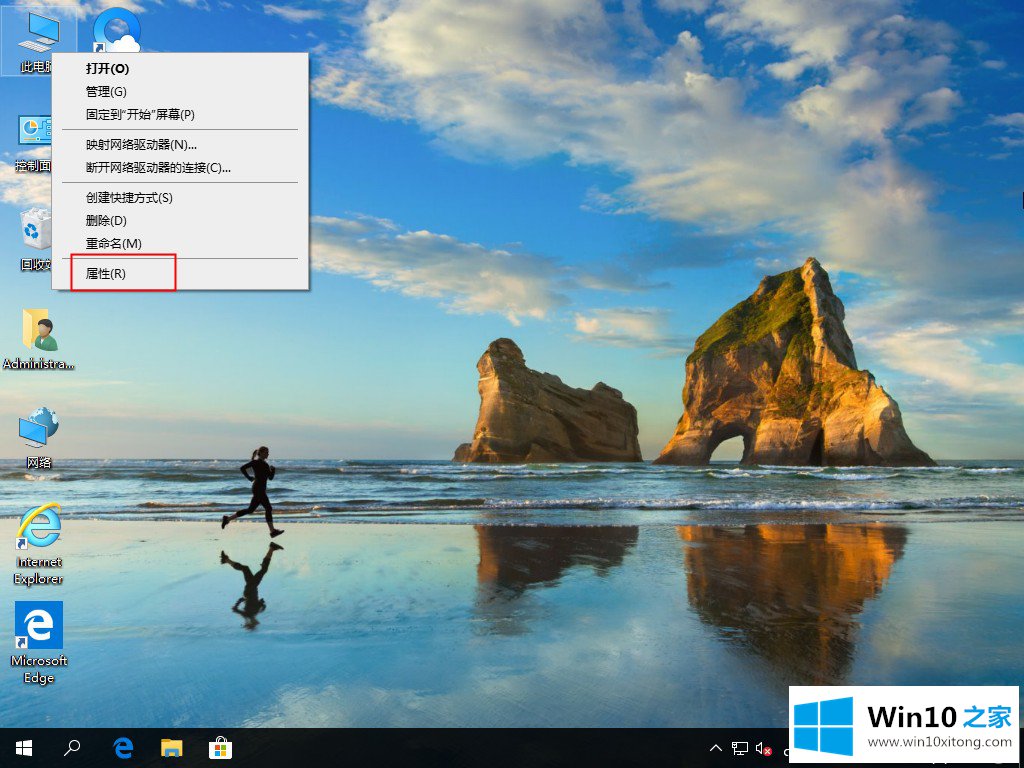
3.进入系统属性界面,选择高级系统设置。
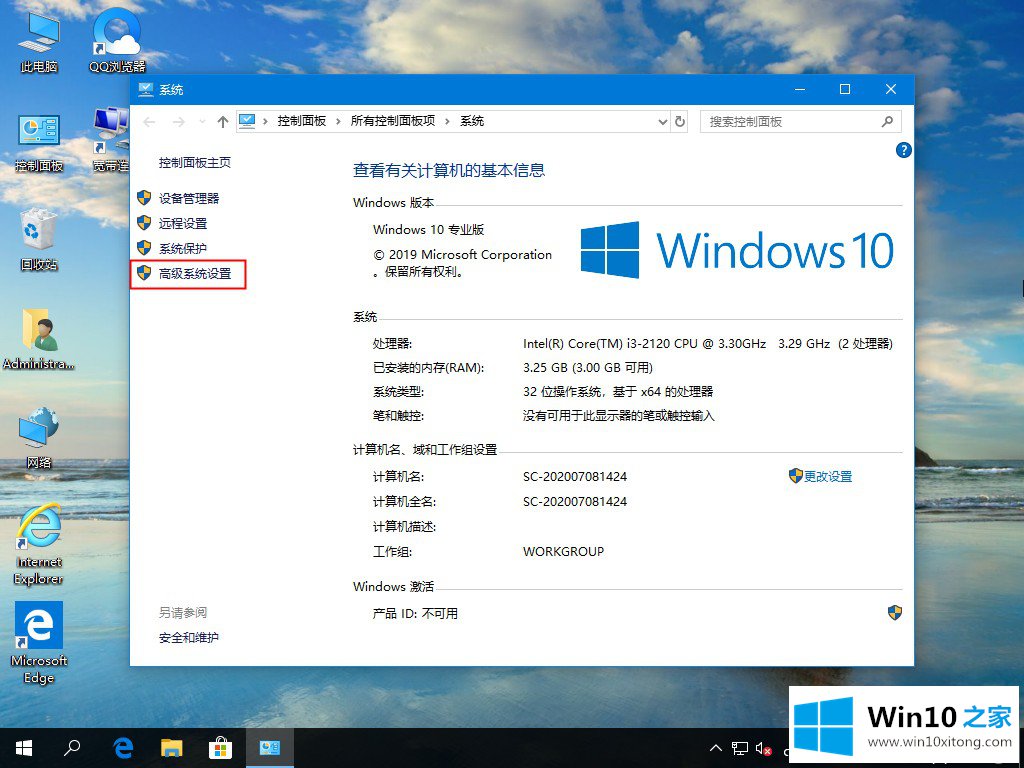
4.选择“高级”选项按钮,并选择用户配置文件下的“设置”选项按钮。
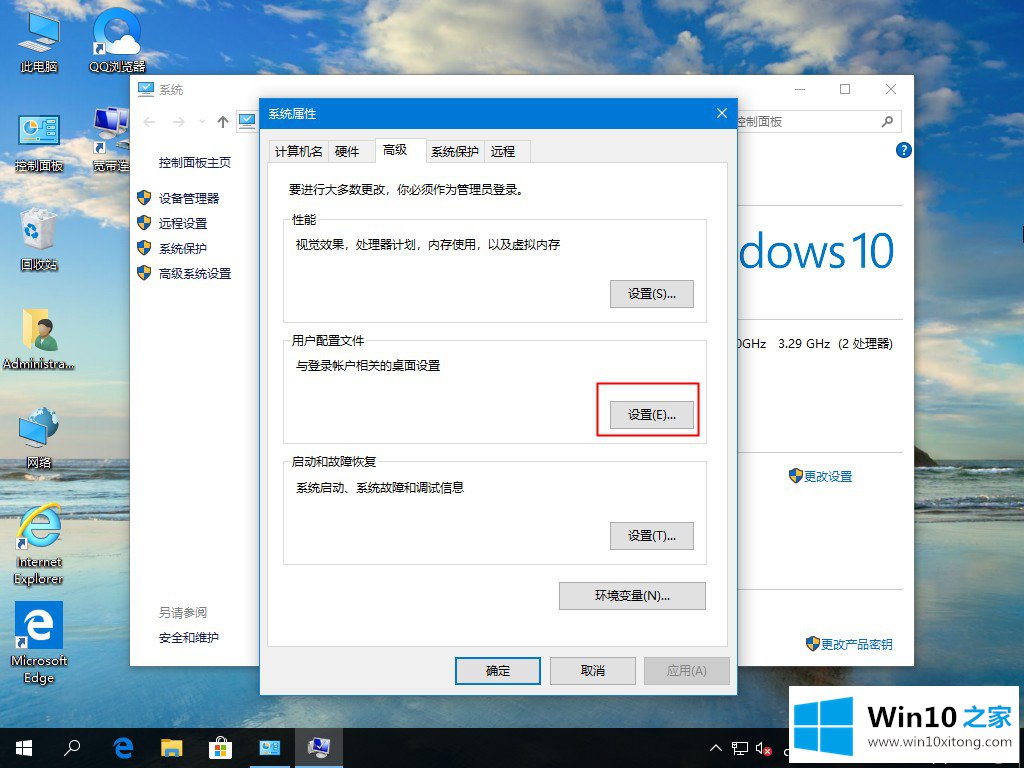
5.在用户配置文件下,选择需要删除的用户名,然后单击删除。
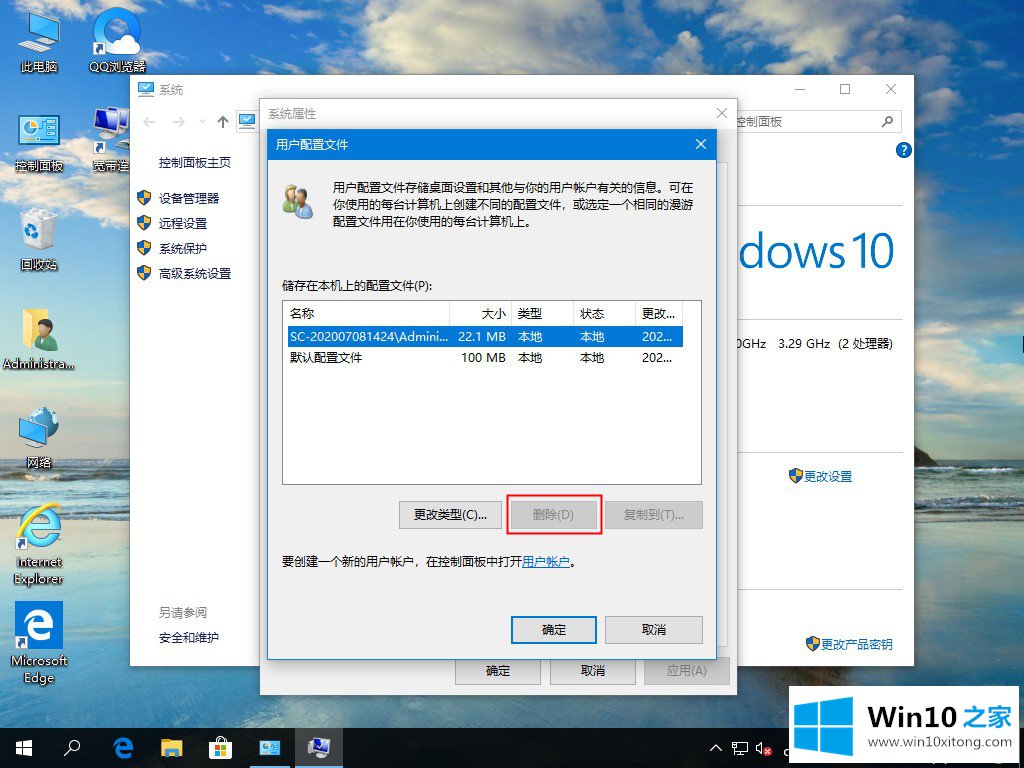
6.在弹出窗口中单击是,然后单击确认。
以上是Win10系统中如何删除用户档案的详细方法,希望对你有帮助。
以上内容就是讲的Win10系统如何删除用户配置文件的详尽处理要领,要是大家还有更多的问题需要解决,那就快快的关注本站吧。